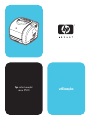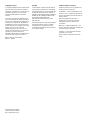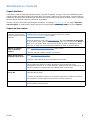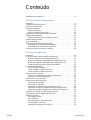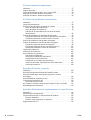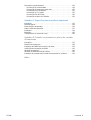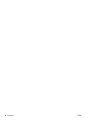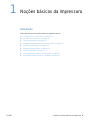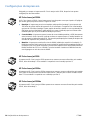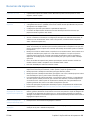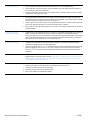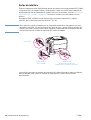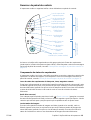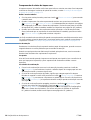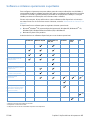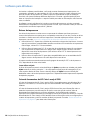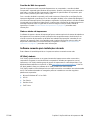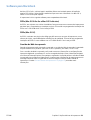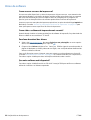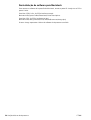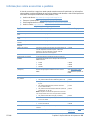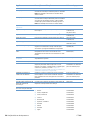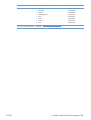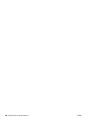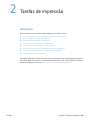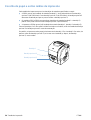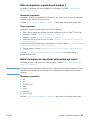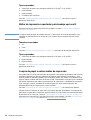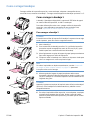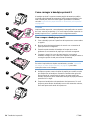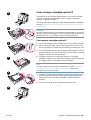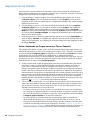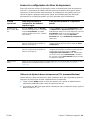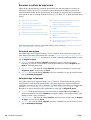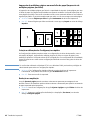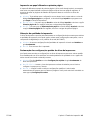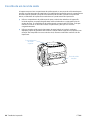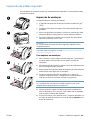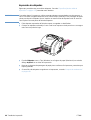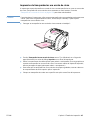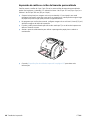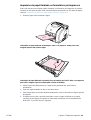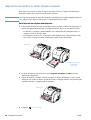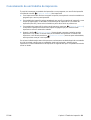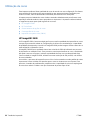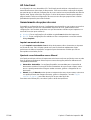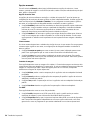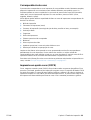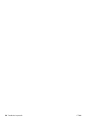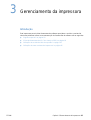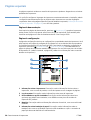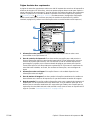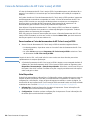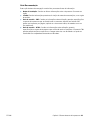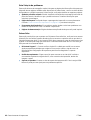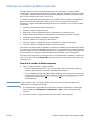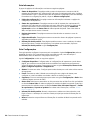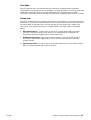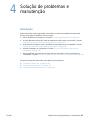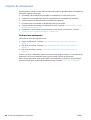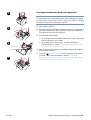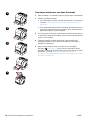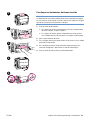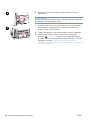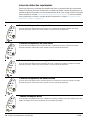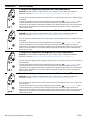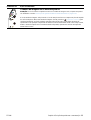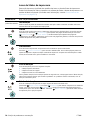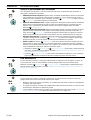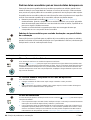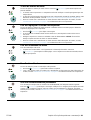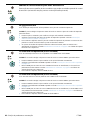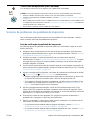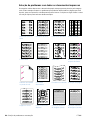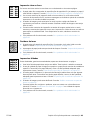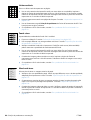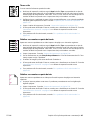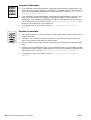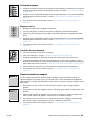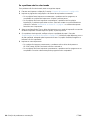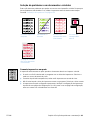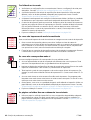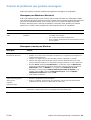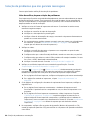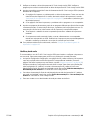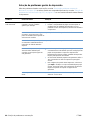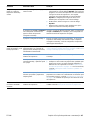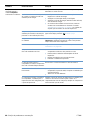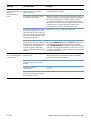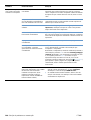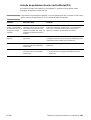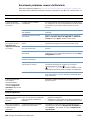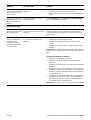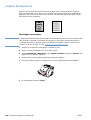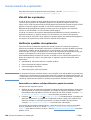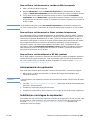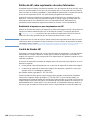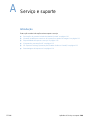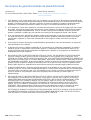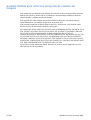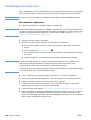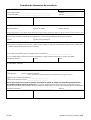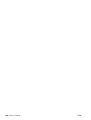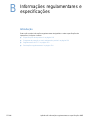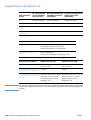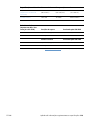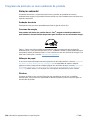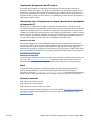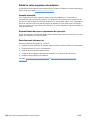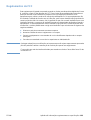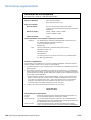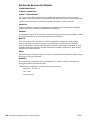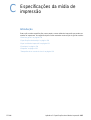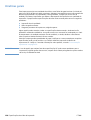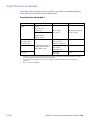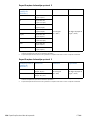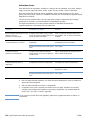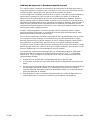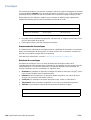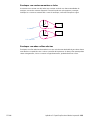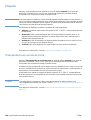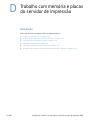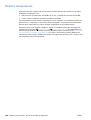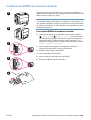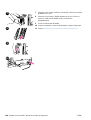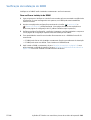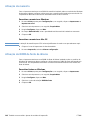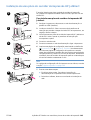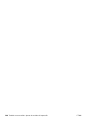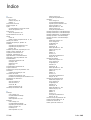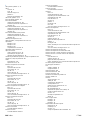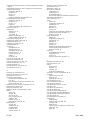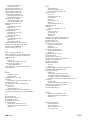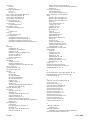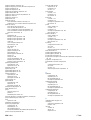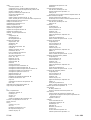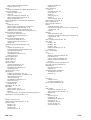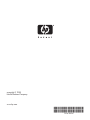HP Color LaserJet 2500 Printer series Guia de usuario
- Categoria
- Impressoras a laser / LED
- Tipo
- Guia de usuario

hp color LaserJet série 2500
hp color LaserJet
série 2500
utilização
copyright © 2003
Hewlett-Packard Company
impresso na França
www.hp.com
C9706-90965
*C9706-90965*
*C9706-90965*
Spine thickness = 8 mm


Impressora HP Color LaserJet série 2500
Guia do usuário

Hewlett-Packard Company
11311 Chinden Boulevard
Boise, Idaho 83714 U.S.A.
Copyright e licença
© Copyright Hewlett-Packard Company 2003
Todos os direitos reservados. É proibida a
reprodução, a adaptação ou a tradução sem
autorização prévia e por escrito, exceto
quando permitido pelas leis de direitos
autorais.
Ao usuário da impressora Hewlett-Packard
associada a este guia do usuário concede-se
licença para: a) imprimir cópias deste guia do
usuário para uso PESSOAL, INTERNO ou
da EMPRESA, sujeito às restrições de não
vender, revender ou de qualquer outra forma
distribuí-las e b) colocar uma cópia
eletrônica deste guia do usuário em um
servidor de rede, desde que o acesso a ela
seja feito por usuários PESSOAIS,
INTERNOS da impressora Hewlett-Packard
a quem se refere este guia do usuário.
Número de peça C9706-90965
Edition 1, 1/2003
Garantia
As informações contidas neste documento
estão sujeitas a alteração sem aviso prévio.
A Hewlett-Packard não oferece qualquer tipo
de garantia relacionada a este material. A
HEWLETT-PACKARD ESPECIFICAMENTE
ISENTA-SE DE GARANTIAS IMPLÍCITAS
DE COMERCIABILIDADE E DE
ADEQUAÇÃO A UM PROPÓSITO EM
PA R T I C U L A R .
A Hewlett-Packard não será responsável por
qualquer dano direto, indireto, incidental,
conseqüencial ou qualquer outro dano
supostamente relacionado ao fornecimento
ou uso deste material.
Créditos de marca comercial
Adobe Photoshop
®
é marca registrada da
Adobe Systems Incorporated
CorelDRAW™
é marca registrada da Corel.
E
NERGY
S
TAR
®
e o logotipo Energy Star são
marcas registradas americanas da EPA nos
Estados Unidos.
Microsoft
®
, Windows
®
, MS-DOS
®
e
Windows NT
®
são marcas comerciais
registradas americanas da Microsoft
Corporation.
Netscape™ e Netscape Navigator™ são
marcas comerciais americanas da Netscape
Communications Corporation.
TrueType™ é marca registrada da Apple
Computer, Inc. nos EUA.
UNIX
®
é marca registrada da The Open
Group.

PTWW 3
Atendimento ao cliente HP
Suporte telefônico
A HP oferece suporte gratuito por telefone durante o período de garantia. Ao ligar, você será transferido para uma
equipe treinada que estará à disposição para ajudá-lo. Para obter o telefone do seu país/região, consulte o folheto
enviado na caixa do produto. Antes de ligar para a HP, tenha as seguintes informações em mãos: nome e número de
série do produto, data da compra e a descrição do problema.
Ta m b ém é possível encontrar suporte através da Internet, no endereço http://www.hp.com
. No campo Selecione
seu país/região, no canto superior direito, selecione o seu país/região e clique em . Clique no bloco Suporte.
Suporte on-line e outros
Serviços on-line: para acesso
de 24-horas às informações
usando um modem ou conexão
de Internet
URL na World Wide Web: É possível obter software da impressora, informações sobre produtos
e suporte e drivers da impressora HP em diversos idiomas no endereço:
http://www.hp.com/go/clj2500
. (Site em inglês.)
Drivers de impressora: Visite o site http://www.hp.com
. No campo Selecione seu país/região,
no canto superior direito, selecione o seu país/região e clique em . Clique no bloco Drivers e
digite color
laserjet 2500 como o nome do produto. A página da Web para os drivers
pode estar em inglês, mas você pode efetuar download de drivers em diversos idiomas.
Utilitários de software,
drivers e informação
eletrônica
Visite: http://www.hp.com/go/support/clj2500. (Site em inglês)
Ligue para: Consulte o folheto fornecido com o produto.
Pedidos de acessórios e
suprimentos direto da HP
Visite: http://www.hp.com/go/ljsupplies
Ligue para: 1-800-538-8787 (EUA) ou 1-800-387-3154 (Canadá).
CD do HP Support Assistant
Esta ferramenta de suporte oferece um sistema completo de informações on-line, criado para
fornecer informações técnicas e sobre os produtos HP. Para receber esse serviço
trimestralmente, nos EUA ou no Canadá, ligue para 1-800-457-1762. Em Hong Kong SAR, na
Indonésia, Malásia ou Cingapura, ligue para a Mentor Media - (65) 740-4477.
Informações sobre
serviços HP
Para localizar Revendedores autorizados HP ligue para 1-800-243-9816 (EUA) ou
1-800-387-3867 (Canadá).
Para obter um atendimento específico ao seu produto, ligue para a Assistência ao cliente do
seu país/região. Consulte o folheto que foi enviado na caixa da impressora.
Contratos de serviço da HP
Ligue para: 1-800-835-4747 (EUA) ou 1-800-268-1221 (Canadá).
Serviço ampliado: 1-800-446-0522

4 PTWW

PTWW Conteúdo 5
Conteúdo
Atendimento ao cliente HP . . . . . . . . . . . . . . . . . . . . . . . . . . . . . . . . . . . . .3
1 Noções básicas da impressora
Introdução . . . . . . . . . . . . . . . . . . . . . . . . . . . . . . . . . . . . . . . . . . . . . . . . . .9
Configurações da impressora . . . . . . . . . . . . . . . . . . . . . . . . . . . . . . . . . .10
Recursos da impressora . . . . . . . . . . . . . . . . . . . . . . . . . . . . . . . . . . . . . .11
Peças da impressora. . . . . . . . . . . . . . . . . . . . . . . . . . . . . . . . . . . . . . . . .13
Portas da interface. . . . . . . . . . . . . . . . . . . . . . . . . . . . . . . . . . . . . . . .14
Recursos do painel de controle . . . . . . . . . . . . . . . . . . . . . . . . . . . . . .15
Software e sistemas operacionais suportados . . . . . . . . . . . . . . . . . . . . .17
Software para Windows. . . . . . . . . . . . . . . . . . . . . . . . . . . . . . . . . . . . . . .18
Software somente para instalações de rede . . . . . . . . . . . . . . . . . . . .19
Software para Macintosh. . . . . . . . . . . . . . . . . . . . . . . . . . . . . . . . . . . . . .21
Dicas de software . . . . . . . . . . . . . . . . . . . . . . . . . . . . . . . . . . . . . . . . . . .22
Desinstalação do software de impressão . . . . . . . . . . . . . . . . . . . . . . . . .23
Desinstalação do software para Windows . . . . . . . . . . . . . . . . . . . . . .23
Desinstalação do software para Macintosh . . . . . . . . . . . . . . . . . . . . .24
Informações sobre acessórios e pedidos . . . . . . . . . . . . . . . . . . . . . . . . .25
2 Tarefas de impressão
Introdução . . . . . . . . . . . . . . . . . . . . . . . . . . . . . . . . . . . . . . . . . . . . . . . . .29
Escolha do papel e outras mídias de impressão. . . . . . . . . . . . . . . . . . . .30
Mídia de impressão suportada pela bandeja 1 . . . . . . . . . . . . . . . . . .31
Mídias de impressão suportadas pela bandeja opcional 2 . . . . . . . . .31
Mídias de impressão suportadas pela bandeja opcional 3 . . . . . . . . .32
Compra de papel e outras mídias de impressão . . . . . . . . . . . . . . . . .32
Como carregar bandejas . . . . . . . . . . . . . . . . . . . . . . . . . . . . . . . . . . . . . .33
Como carregar a bandeja 1 . . . . . . . . . . . . . . . . . . . . . . . . . . . . . . . . .33
Como carregar a bandeja opcional 2. . . . . . . . . . . . . . . . . . . . . . . . . .34
Como carregar a bandeja opcional 3. . . . . . . . . . . . . . . . . . . . . . . . . .35
Impressão de um trabalho. . . . . . . . . . . . . . . . . . . . . . . . . . . . . . . . . . . . .36
Acesso às configurações do driver da impressora. . . . . . . . . . . . . . . .39
Recursos no driver da impressora . . . . . . . . . . . . . . . . . . . . . . . . . . . .40
Escolha de um local de saída . . . . . . . . . . . . . . . . . . . . . . . . . . . . . . . . . .44
Impressão de mídias especiais . . . . . . . . . . . . . . . . . . . . . . . . . . . . . . . . .45
Impressão de envelopes . . . . . . . . . . . . . . . . . . . . . . . . . . . . . . . . . . .45
Impressão de etiquetas . . . . . . . . . . . . . . . . . . . . . . . . . . . . . . . . . . . .46
Impressão de transparências em escala de cinza. . . . . . . . . . . . . . . .47
Impressão de mídia ou cartão de tamanho personalizado . . . . . . . . .48
Impressão de papel timbrado ou formulários pré-impressos. . . . . . . .49
Impressão em ambos os lados (duplex manual). . . . . . . . . . . . . . . . . . . .50
Cancelamento de um trabalho de impressão . . . . . . . . . . . . . . . . . . . . . .51
Utilização de cores. . . . . . . . . . . . . . . . . . . . . . . . . . . . . . . . . . . . . . . . . . .52
HP ImageREt 2400 . . . . . . . . . . . . . . . . . . . . . . . . . . . . . . . . . . . . . . .52
HP ColorSmart. . . . . . . . . . . . . . . . . . . . . . . . . . . . . . . . . . . . . . . . . . .53
Gerenciamento de opções de cores . . . . . . . . . . . . . . . . . . . . . . . . . .53
Correspondência de cores. . . . . . . . . . . . . . . . . . . . . . . . . . . . . . . . . .55
Impressão em quatro cores (CMYK) . . . . . . . . . . . . . . . . . . . . . . . . . .55

6 Conteúdo PTWW
3 Gerenciamento da impressora
Introdução . . . . . . . . . . . . . . . . . . . . . . . . . . . . . . . . . . . . . . . . . . . . . . . . 57
Páginas especiais . . . . . . . . . . . . . . . . . . . . . . . . . . . . . . . . . . . . . . . . . . 58
Caixa de ferramentas da HP Color LaserJet 2500 . . . . . . . . . . . . . . . . . 60
Utilização do servidor da Web incorporado . . . . . . . . . . . . . . . . . . . . . . . 63
Utilização do status e alertas da impressora . . . . . . . . . . . . . . . . . . . . . . 66
4 Solução de problemas e manutenção
Introdução . . . . . . . . . . . . . . . . . . . . . . . . . . . . . . . . . . . . . . . . . . . . . . . . 67
Limpeza de atolamentos . . . . . . . . . . . . . . . . . . . . . . . . . . . . . . . . . . . . . 68
Resolução de mensagens do painel de controle. . . . . . . . . . . . . . . . . . . 73
Luzes de status dos suprimentos. . . . . . . . . . . . . . . . . . . . . . . . . . . . 74
Luzes de Status da impressora . . . . . . . . . . . . . . . . . . . . . . . . . . . . . 78
Padrões de luz secundários para as luzes de status
da impressora. . . . . . . . . . . . . . . . . . . . . . . . . . . . . . . . . . . . . . . . . . . 80
Solução de problemas de qualidade de impressão. . . . . . . . . . . . . . . . . 83
Solução de problemas com todos os documentos impressos . . . . . . 84
Solução de problemas com documentos coloridos . . . . . . . . . . . . . . 91
Solução de problemas que geraram mensagens . . . . . . . . . . . . . . . . . . 93
Solução de problemas que não geraram mensagens . . . . . . . . . . . . . . . 94
Solução de problemas gerais de impressão . . . . . . . . . . . . . . . . . . . 96
Solução de problemas de erros de PostScript (PS). . . . . . . . . . . . . 101
Resolvendo problemas comuns de Macintosh. . . . . . . . . . . . . . . . . 102
Limpeza da impressora . . . . . . . . . . . . . . . . . . . . . . . . . . . . . . . . . . . . . 104
Calibração da impressora . . . . . . . . . . . . . . . . . . . . . . . . . . . . . . . . . . . 105
Gerenciamento de suprimentos. . . . . . . . . . . . . . . . . . . . . . . . . . . . . . . 106
Vida útil dos suprimentos . . . . . . . . . . . . . . . . . . . . . . . . . . . . . . . . . 106
Verificação e pedidos de suprimentos . . . . . . . . . . . . . . . . . . . . . . . 106
Armazenamento de suprimentos . . . . . . . . . . . . . . . . . . . . . . . . . . . 107
Substituição e reciclagem de suprimentos. . . . . . . . . . . . . . . . . . . . 107
Política da HP sobre suprimentos de outros fabricantes . . . . . . . . . 108
Central de fraudes HP . . . . . . . . . . . . . . . . . . . . . . . . . . . . . . . . . . . 108
Apêndice A Serviço e suporte
Introdução . . . . . . . . . . . . . . . . . . . . . . . . . . . . . . . . . . . . . . . . . . . . . . . 109
Declaração de garantia limitada da Hewlett-Packard . . . . . . . . . . . . . . 110
Garantia limitada para cartuchos de impressão e tambor
de imagens. . . . . . . . . . . . . . . . . . . . . . . . . . . . . . . . . . . . . . . . . . . . . . . 111
Disponibilidade de suporte e serviço . . . . . . . . . . . . . . . . . . . . . . . . . . . 112
Contratos de manutenção HP . . . . . . . . . . . . . . . . . . . . . . . . . . . . . . . . 112
Acordo de serviços locais. . . . . . . . . . . . . . . . . . . . . . . . . . . . . . . . . 112
HP Express Exchange (somente para Estados Unidos e Canadá). . . . 113
Reembalagem da impressora . . . . . . . . . . . . . . . . . . . . . . . . . . . . . . . . 114
Apêndice B Informações regulamentares e especificações
Introdução . . . . . . . . . . . . . . . . . . . . . . . . . . . . . . . . . . . . . . . . . . . . . . . 117
Especificações da impressora . . . . . . . . . . . . . . . . . . . . . . . . . . . . . . . . 118
Programa de proteção ao meio ambiente do produto . . . . . . . . . . . . . . 120
Proteção ambiental. . . . . . . . . . . . . . . . . . . . . . . . . . . . . . . . . . . . . . 120
Relatório sobre segurança de materiais. . . . . . . . . . . . . . . . . . . . . . 122
Regulamentos de FCC. . . . . . . . . . . . . . . . . . . . . . . . . . . . . . . . . . . . . . 123

PTWW Conteúdo 7
Declarações regulamentares . . . . . . . . . . . . . . . . . . . . . . . . . . . . . . . . . 124
Declaração de conformidade. . . . . . . . . . . . . . . . . . . . . . . . . . . . . . . 124
Declaração de segurança sobre laser. . . . . . . . . . . . . . . . . . . . . . . . 125
Declaração DOC canadense. . . . . . . . . . . . . . . . . . . . . . . . . . . . . . . 125
Declaração VCCI (Japão) . . . . . . . . . . . . . . . . . . . . . . . . . . . . . . . . . 125
Declaração EMI da Coréia . . . . . . . . . . . . . . . . . . . . . . . . . . . . . . . . 125
Declaração de laser da Finlândia . . . . . . . . . . . . . . . . . . . . . . . . . . . 126
Apêndice C Especificações da mídia de impressão
Introdução. . . . . . . . . . . . . . . . . . . . . . . . . . . . . . . . . . . . . . . . . . . . . . . . 127
Diretrizes gerais . . . . . . . . . . . . . . . . . . . . . . . . . . . . . . . . . . . . . . . . . . . 128
Especificações da bandeja . . . . . . . . . . . . . . . . . . . . . . . . . . . . . . . . . . . 129
Papel e mídia de impressão . . . . . . . . . . . . . . . . . . . . . . . . . . . . . . . . . . 131
Envelopes . . . . . . . . . . . . . . . . . . . . . . . . . . . . . . . . . . . . . . . . . . . . . . . . 134
Etiquetas. . . . . . . . . . . . . . . . . . . . . . . . . . . . . . . . . . . . . . . . . . . . . . . . . 136
Transparência em escala de cinza . . . . . . . . . . . . . . . . . . . . . . . . . . . . . 136
Apêndice D Trabalho com memória e placas do servidor
de impressão
Introdução. . . . . . . . . . . . . . . . . . . . . . . . . . . . . . . . . . . . . . . . . . . . . . . . 137
Memória da impressora . . . . . . . . . . . . . . . . . . . . . . . . . . . . . . . . . . . . . 138
Instalação de DIMMS de memória e de fonte. . . . . . . . . . . . . . . . . . . . . 139
Verificação da instalação do DIMM. . . . . . . . . . . . . . . . . . . . . . . . . . . . . 141
Ativação da memória . . . . . . . . . . . . . . . . . . . . . . . . . . . . . . . . . . . . . . . 142
Ativação de DIMM de fonte de idioma . . . . . . . . . . . . . . . . . . . . . . . . . . 142
Instalação de uma placa do servidor de impressão HP Jetdirect. . . . . . 143
Índice

8 Conteúdo PTWW

PTWW Capítulo 1 Noções básicas da impressora 9
1
Noções básicas da impressora
Introdução
Esta seção fornece informações sobre os seguintes tópicos:
●
“Configurações da impressora” na página 10
● “Recursos da impressora” na página 11
● “Peças da impressora” na página 13
●
“Software e sistemas operacionais suportados” na página 17
● “Software para Windows” na página 18
●
“Software para Macintosh” na página 21
● “Dicas de software” na página 22
● “Desinstalação do software de impressão” na página 23
●
“Informações sobre acessórios e pedidos” na página 25

10 Noções básicas da impressora PTWW
Configurações da impressora
Obrigado por comprar a impressora HP Color LaserJet série 2500, disponível nas quatro
configurações descritas abaixo.
HP Color LaserJet 2500L
A HP Color LaserJet 2500L é uma impressora a laser de quatro cores que imprime 16 páginas
por minuto (ppm) em preto e branco e 4 ppm em cores.
●
Bandejas. A impressora possui uma bandeja multipropósito (bandeja 1) que suporta até
125 folhas de várias mídias de impressão ou 10 envelopes. Compatível com uma bandeja
opcional de 250 folhas (bandeja 2) para papéis de tamanho padrão e com uma bandeja de
500 folhas opcional (bandeja 3) para papéis A4 e carta. (A bandeja opcional 2 deve estar
instalada para que se possa instalar a bandeja opcional 3.)
●
Conectividade. A impressora possui portas de conectividade paralelas e USB (barramento
serial universal). (Não é possível conectar as duas ao mesmo tempo.) Contém também um
slot de entrada e saída avançado (EIO, Enhanced Input/Output) para instalação da placa do
servidor de impressão HP Jetdirect opcional.
●
Memória. A impressora contém três slots de DIMM (módulo de memória in-line duplo). O
DIMM de memória RAM (memória de acesso aleatório) padrão de 64 megabytes reside em
um desses slots. Você pode aumentar a memória da impressora em até 256 MB utilizando
DIMMS de RAM de 32, 64 ou 128 MB. É possível também instalar um DIMM de fonte de
uma linguagem em um dos slots de DIMM.
HP Color LaserJet 2500
A impressora HP Color LaserJet 2500 apresenta os mesmos recursos oferecidos pelo modelo
2500L, além da bandeja 2. Esse modelo é compatível com a bandeja opcional 3.
HP Color LaserJet 2500n
A impressora HP Color LaserJet 2500n apresenta os mesmos recursos oferecidos pelo modelo
2500, além de uma placa do servidor de impressão HP Jetdirect para conexão a redes 10/100
Base-T. Esse modelo é compatível com a bandeja opcional 3.
HP Color LaserJet 2500tn
A impressora HP Color LaserJet 2500tn apresenta os mesmos recursos fornecidos pelo modelo
2500n, além da bandeja 3.

PTWW Capítulo 1 Noções básicas da impressora 11
Recursos da impressora
Impressão em cores
●
Capacidade de impressão colorida a laser utilizando as quatro cores do processo: ciano,
magenta, amarelo e preto.
Impressão veloz
●
Imprime em papel A4/carta a 16 ppm em preto e branco e 4 ppm em cores.
Excelente qualidade de
impressão
●
Texto e gráficos em 600 por 600 pontos por polegada (dpi) reais.
●
A ImageREt 2400 fornece qualidade classe laser colorida de 2400 dpi utilizando um processo
de impressão em múltiplos níveis.
●
Configurações ajustáveis para otimizar a qualidade de impressão.
●
O cartucho de impressão HP UltraPrecise tem uma formulação mais fina de toner, que
proporciona textos e gráficos mais nítidos.
Fácil utilização
●
Poucos suprimentos a serem encomendados. Suprimentos fáceis de instalar.
●
Acesso conveniente a informações e configurações da impressora utilizando ferramentas de
software (Caixa de ferramentas da HP Color LaserJet 2500, servidor da Web incorporado,
status e alertas da impressora).
Expansibilidade
●
Bandeja opcional 2. Incluída nos modelos 2500, 2500n e 2500tn; compatível com o modelo
2500L. Essa bandeja de 250 folhas para tamanhos padrão diminui a freqüência com que você
precisa adicionar papel à impressora. Somente uma bandeja de 250 folhas pode ser instalada
na impressora.
●
Bandeja 3. Incluída no modelo 2500tn; compatível com os modelos 2500L, 2500 e 2500n. Essa
bandeja de 500 folhas para papéis A4 e carta diminui a freqüência com que você precisa
adicionar papel à impressora. Somente uma bandeja de 500 folhas pode ser instalada na
impressora. A bandeja opcional 2 deve estar instalada para que se possa instalar a bandeja
opcional 3.
●
Placa do servidor de impressão HP Jetdirect opcional para conexão em rede. Incluída nos
modelos 2500n e 2500tn; compatível com os modelos 2500L e 2500.
●
Dois slots de DIMM para adicionar memória e fontes.
Manuseio de papel flexível
●
Bandeja 1 ajustável para papel timbrado, envelopes, etiquetas, transparências, mídias de
impressão de tamanho personalizado, cartões postais e papéis de gramatura alta.
●
Bandeja opcional 2 (bandeja de 250 folhas) para papel tamanho padrão.
●
Bandeja opcional 3 (bandeja de 500 folhas) para papéis carta e A4. (A bandeja opcional 2 deve
estar instalada para que se possa instalar a bandeja opcional 3.)
●
Um compartimento de saída de 125 folhas e uma porta de saída. Selecione o compartimento
de saída superior (voltado para baixo) para a maioria dos trabalhos, incluindo transparências
em escala de cinza. Utilize a porta de saída traseira (voltada para cima) para trabalhos em
papel de gramatura alta, baixa ou em mídias de impressão especiais.
●
Recurso de passagem de papel plana da bandeja 1 para o compartimento de saída traseiro.
●
Duplex manual. Consulte “Impressão em ambos os lados (duplex manual)” na página 50.
Fontes e linguagem PCL
(linguagem de controle da
impressora) da impressora
●
Impressão de alto desempenho, tecnologias de escalonamento Intellifont e True Type™
internas, gráficos vetoriais HP-GL/2 internos e recursos avançados de criação de imagens são
os benefícios da linguagem de impressora PCL 6. Essa linguagem também inclui 45 fontes
TrueType escalonáveis e uma fonte de impressora de linha em bitmap. Também está incluída a
linguagem de impressora PCL 6.
Fontes e linguagem de
emulação PostScript (PS) 3
●
Emulação PS 3 com 35 fontes de linguagem PS internas.
Mudança automática entre
linguagens
●
A impressora determina e muda automaticamente para a linguagem adequada (como
emulação PS 3) para o trabalho de impressão.

12 Noções básicas da impressora PTWW
Conexões de interface
●
Porta paralela ECP bidirecional do tipo B (compatível com a norma IEEE-1284).
●
Porta USB. Não é possível conectar um cabo paralelo e um cabo USB ao mesmo tempo. Se
isso acontecer, o USB será desativado.
●
Slot EIO nos modelos 2500L e 2500. Os modelos 2500n e 2500tn incluem a placa do servidor
de impressão HP Jetdirect opcional.
Rede
●
Os modelos 2500L e 2500 fornecem um slot EIO para uma placa do servidor de impressão
HP Jetdirect opcional, a fim de acelerar e facilitar a conectividade. (Os modelos 2500n e 2500tn
incluem a placa do servidor de impressão HP Jetdirect.)
●
Todos os protocolos de rede comuns, como Ethernet, Token Ring e LocalTalk, estão disponíveis
por meio da utilização de placas do servidor de impressão HP Jetdirect.
●
Redes sem fio (802.11b) estão disponíveis com a placa do servidor de impressão HP Jetdirect
(modelo J6058A).
Memória avançada e
expansão de memória
●
A impressora possui 64 MB de memória, que pode ser expandida para 256 MB com os slots de
DIMM. A maioria dos documentos pode ser impressa utilizando a quantidade padrão de
memória da impressora com o auxílio da tecnologia Memory Enhancement (MEt). A tecnologia
MEt compacta automaticamente os dados, dobrando a memória da impressora e permitindo
uma impressão mais complexa com a memória disponível.
Economia de energia ●
A impressora economiza eletricidade de forma automática, reduzindo substancialmente o
consumo de energia quando não está imprimindo.
●
Como associada da ENERGY STAR
®
, a Hewlett-Packard Company determinou que este produto
atende às diretrizes da E
NERGY STAR no que diz respeito ao consumo de energia eficiente.
E
NERGY
S
TAR
®
é marca de assistência registrada da Agência norte-americana de proteção
ambiental.
Impressão econômica
●
A impressão nos dois lados do papel e a de múltiplas páginas por folha utilizando a capacidade
duplex manual economiza papel. Consulte “Impressão de múltiplas páginas em uma folha de
papel (impressão de múltiplas-páginas por folha)” na página 42 e “Impressão em ambos os
lados (duplex manual)” na página 50.
Cartuchos de impressão ●
Página de Status dos suprimentos com medidores do cartucho de impressão e do tambor de
imagens para exibir sua vida útil restante. Somente para suprimentos HP.
●
Projeto de cartuchos sensíveis ao movimento.
●
Autenticação para cartuchos de impressão HP.
●
Recurso de pedidos de suprimentos ativado.

PTWW Capítulo 1 Noções básicas da impressora 13
Peças da impressora
Antes de utilizar a impressora, familiarize-se com as suas peças.
Interruptor de
energia
Painel de controle
Tampa superior
Compartimento
de saída
superior
Bandeja 1
Bandeja opcional 2
(2500, 2500n e
2500tn)
Portas da
interface
Painel de
controle
Conector de
alimentação
elétrica
Porta de saída
traseira

14 Noções básicas da impressora PTWW
Portas da interface
Todas as impressoras série 2500 têm duas portas da interface: uma porta paralela IEEE-1284B
e uma porta USB. Os modelos 2500L e 2500 também contêm um slot EIO para instalação de
uma placa do servidor de impressão HP Jetdirect opcional. Para pedidos, consulte “Informações
sobre acessórios e pedidos” na página 25 ou entre em contato com o revendedor HP mais
próximo.
Os modelos 2500n e 2500tn incluem uma placa do servidor de impressão HP Jetdirect
(J6057A), que contém uma porta 10/100 Base-T (RJ-45).
Nota Não é possível conectar a impressora a um computador utilizando o cabo paralelo e a outro
utilizando o cabo USB. Se você conecta os dois tipos de cabo, o próprio USB se desativa. No
entanto, você pode conectar um dos cabos enquanto a impressora está conectada à rede por
meio de uma placa do servidor de impressão HP Jetdirect instalado.
Como não há uma placa do servidor de impressão HP Jetdirect incluída em todos os modelos,
ela será definida como a placa do servidor de impressão HP Jetdirect opcional nesta
documentação.
10/100 Base-T
(na placa do servidor de
impressão HP Jetdirect opcional)
Porta paralela
(IEEE-1284B)
Porta USB

PTWW Capítulo 1 Noções básicas da impressora 15
Recursos do painel de controle
A impressora contém os seguintes botões e luzes indicadoras no painel de controle:
As luzes e os botões estão organizados em dois grupos principais: Status dos suprimentos
(parte superior) e Status da impressora (parte inferior). Para interpretar e solucionar mensagens
luminosas do painel de controle, consulte “Resolução de mensagens do painel de controle” na
página 73.
Compreensão do status dos suprimentos
A impressora contém cinco luzes e um botão para indicar e controlar o status dos cartuchos de
impressão e do tambor de imagens. Para interpretar e solucionar mensagens luminosas do
painel de controle, consulte “Resolução de mensagens do painel de controle” na página 73.
Luzes de status dos suprimentos de tinta preta, ciano, magenta e amarela
Essas luzes indicam quando um cartucho de impressão está baixo (quando a luz acende), vazio
ou faltando (quando a luz pisca) ou a primeira vez que você instala um cartucho de impressão
de outros fabricantes (quando a luz pisca e a luz de atenção acende). Essas luzes não indicarão
o status de nível baixo de toner ou de cartucho vazio no caso de cartuchos de outros
fabricantes.
Botão Girar carrossel
Com a tampa superior fechada, pressione o botão (G
IRAR CARROSSEL
) para girar o carrossel
de cartuchos de impressão de modo a colocar o cartucho seguinte na posição superior. A luz do
cartucho que está indo para a posição superior pisca rapidamente três ou quatro vezes.
Luz do tambor de imagens
Essa luz indica quando o tambor de imagens está baixo (quando a luz acende), vazio ou
faltando (quando a luz pisca) ou a primeira vez que você instala um tambor de imagens de
outros fabricantes (quando a luz pisca e a luz de atenção acende). Essa luz não indicará o
status de nível baixo ou vazio no caso de tambores de imagens de outros fabricantes.
Botão C
ANCELAR
TRABALHO
Luz de atenção
(âmbar)
Luz de pronto
(verde)
Botão e luz de
CONTINUAÇÃO (ambos verdes)
Luz do cartucho de
impressão amarelo
Luz do cartucho de
impressão magenta
Luz do cartucho de
impressão ciano
Luz do cartucho de
impressão preto
Botão G
IRAR
CARROSSEL
Luzes e botões de
status da impressora
Luzes e botões de
status de suprimentos
Luz do tambor
de imagens

16 Noções básicas da impressora PTWW
Compreensão do status da impressora
A impressora possui dois botões e três luzes para indicar e controlar seu status. Para interpretar
e solucionar mensagens luminosas do painel de controle, consulte “Resolução de mensagens
do painel de controle” na página 73.
Botão Cancelar trabalho
● Se a luz pronto estiver piscando, pressione o botão (C
ANCELAR TRABALHO
) para cancelar
o trabalho atual.
● Quando a impressora não estiver apresentando nenhum erro, pressione os botões de
(
CONTINUAÇÃO) e (CANCELAR TRABALHO) simultaneamente para imprimir uma página
de Configuração e outra com o Status dos suprimentos. (Se houver uma placa do servidor
de impressão HP Jetdirect instalada, também será impressa uma página do HP Jetdirect.)
●
Quando uma luz de status dos suprimentos estiver piscando e a luz de atenção estiver
acesa (indicando que um suprimento de outro fabricante foi instalado), pressione o botão
(C
ANCELAR TRABALHO
) para poder continuar a imprimir.
CUIDADO Você não receberá nenhuma indicação quando um suprimento de outro fabricante estiver vazio.
Se você continuar a imprimir depois que o suprimento estiver vazio, poderão ocorrer danos à
impressora. Consulte “Declaração de garantia limitada da Hewlett-Packard” na página 110.
Luz de atenção
Geralmente, a luz de Atenção pisca quando acaba o papel da impressora, quando ocorre um
congestionamento ou outros problemas que necessitam de atenção.
Quando um suprimento de outro fabricante é instalado pela primeira vez, essa luz acende e
uma das luzes de Status dos suprimentos fica piscando.
Luz pronto
A luz de Pronta acende quando a impressora está pronta para imprimir (sem a ocorrência de
erros que impeçam a impressão) e pisca enquanto está recebendo os dados a serem
impressos.
Luz e botão de continuação
● Com a luz de continuação acesa e a luz de atenção piscando, pressione o botão de
(
CONTINUAÇÃO
) para continuar a imprimir o trabalho depois de carregar papel em uma
alimentação manual ou remover alguns erros.
● Se a luz de continuação estiver piscando, significa que a tampa superior foi aberta e
fechada em seguida ou então você pressionou o botão (G
IRAR CARROSSEL
). Pressione
(
CONTINUAÇÃO
) para retornar a impressora ao estado pronto. Se você não pressionar o
botão de (
CONTINUAÇÃO
), a impressora voltará à condição pronto sozinha após cerca de
oito segundos.
● Se a luz de continuação estiver apagada, pressione o botão de (
CONTINUAÇÃO
) para
imprimir uma página de Demonstração. Pressione (
CONTINUAÇÃO
) e
(C
ANCELAR TRABALHO
) simultaneamente para imprimir uma página de Configuração e
outra com o Status dos suprimentos. (Se houver uma placa do servidor de impressão
HP Jetdirect instalada, também será impressa uma página do HP Jetdirect.)

PTWW Capítulo 1 Noções básicas da impressora 17
Software e sistemas operacionais suportados
Para configurar a impressora e acessar toda a gama de recursos oferecidos com facilidade, é
recomendável instalar o software fornecido. Nem todos os softwares estão disponíveis em todos
os idiomas. Consulte o guia de introdução para obter as instruções de instalação e o arquivo
LeiaMe para obter as informações mais recentes sobre o software.
Drivers mais recentes, drivers adicionais e outros softwares estão disponíveis na Internet e
em outras fontes. Se você não tiver acesso à Internet, consulte “Atendimento ao cliente HP” na
página 3.
A impressora fornece software para os seguintes sistemas operacionais:
● Microsoft
®
Windows
®
95 (somente driver da impressora), Windows 98, Windows NT
®
4.0,
Windows 2000, Windows Millennium Edition (Me) e Windows XP
● Macintosh System 8.6 e posterior
A tabela relaciona os softwares disponíveis para o seu sistema operacional.
Windows 95 Windows 98, Me Windows NT 4.0,
2000, XP*
Macintosh UNIX®,
Linux
OS/2
Windows Installer
Driver da impressora PCL 6
Driver da impressora PCL 5c
Driver da impressora de
emulação PS 3
Software HP Web Jetadmin
*
Software de status e alertas
da impressora
Caixa de ferramentas da
HP Color LaserJet 2500
Servidor da Web
incorporado
** ** **
Macintosh Installer
Descrição da impressora
PostScript (PPD) Macintosh
e extensões de diálogo da
impressora (PDE)
Drivers IBM
***
Scripts de modelo
****
* XP refere-se a 32 bits. O XP de 64 bits só recebe o Unidriver.
** Disponível somente para instalações em rede.
*** Disponível no site da HP na Web.
**** Disponível no site da HP na Web. Não específico desta impressora.

18 Noções básicas da impressora PTWW
Software para Windows
Ao instalar o software para Windows, você pode conectar diretamente a impressora a um
computador, utilizando um cabo paralelo ou USB, ou pode conectá-la à rede, utilizando uma
placa do servidor de impressão HP Jetdirect opcional. Dependendo do tipo de instalação
escolhida, não haverá softwares diferentes disponíveis. Consulte o guia de introdução para
obter as instruções de instalação e o arquivo LeiaMe para obter as informações mais recentes
sobre o software.
O software a seguir está disponível a todos os usuários da impressora, seja ela conectada
diretamente ao computador com um cabo paralelo ou USB, seja conectada à rede por meio de
uma placa do servidor de impressão HP Jetdirect.
Drivers da impressora
Um driver da impressora consiste em um componente de software que fornece acesso a
recursos da impressora e os meios para o computador comunicar-se com ela. Escolha um driver
com base no modo como você utiliza a impressora. Para obter ajuda para utilizar o driver da
impressora, consulte “Acesso às configurações do driver da impressora” na página 39.
●
Utilize o driver PCL 6 para tirar o máximo de proveito dos recursos da impressora. A menos
que seja necessária a compatibilidade retroativa com drivers PCL anteriores ou impressoras
mais antigas, o driver PCL 6 é recomendado.
● Utilize o driver da impressora PCL 5c se precisar de resultados da impressão consistentes
com a impressão de impressoras HP LaserJet mais antigas. Alguns recursos não estão
disponíveis neste driver da impressora. (Não utilize o driver PCL 5c desta impressora em
impressoras mais antigas.)
●
Utilize o driver da impressora PS para obter compatibilidade com as necessidades de PS.
Alguns recursos da impressora não estão disponíveis neste driver.
A impressora alterna automaticamente entre linguagens de emulação PS 3 e de impressora
PCL, dependendo do driver selecionado.
Como utilizar a Ajuda
O driver da impressora possui caixas de diálogo de Ajuda que podem ser ativadas pelo botão
Ajuda existente no driver, pela tecla F1 do computador ou pelo ponto de interrogação (?) no
canto superior direito do driver. Essas caixas de diálogo de Ajuda fornecem informações
detalhadas sobre o driver da impressora específico. A Ajuda do driver da impressora é separada
da Ajuda do programa.
Caixa de ferramentas da HP Color LaserJet 2500
A Caixa de ferramentas da HP Color LaserJet 2500 é suportada apenas pelo Windows 98 ou
posterior. Para utilizá-la, é necessário que você tenha efetuado uma instalação completa do
software.
A Caixa de ferramentas da HP Color LaserJet 2500 fornece links para informações sobre o
status da impressora e para informações de ajuda, como este guia do usuário, além de
ferramentas para diagnosticar e solucionar problemas. Você também pode visualizar
explicações e animações referentes às mensagens luminosas do painel de controle. A Caixa de
ferramentas da HP Color LaserJet 2500 também fornece informações sobre as configurações e
o status da impressora a partir do servidor da Web incorporado. Consulte “Gerenciamento da
impressora” na página 57 para obter mais informações.
A página está carregando...
A página está carregando...
A página está carregando...
A página está carregando...
A página está carregando...
A página está carregando...
A página está carregando...
A página está carregando...
A página está carregando...
A página está carregando...
A página está carregando...
A página está carregando...
A página está carregando...
A página está carregando...
A página está carregando...
A página está carregando...
A página está carregando...
A página está carregando...
A página está carregando...
A página está carregando...
A página está carregando...
A página está carregando...
A página está carregando...
A página está carregando...
A página está carregando...
A página está carregando...
A página está carregando...
A página está carregando...
A página está carregando...
A página está carregando...
A página está carregando...
A página está carregando...
A página está carregando...
A página está carregando...
A página está carregando...
A página está carregando...
A página está carregando...
A página está carregando...
A página está carregando...
A página está carregando...
A página está carregando...
A página está carregando...
A página está carregando...
A página está carregando...
A página está carregando...
A página está carregando...
A página está carregando...
A página está carregando...
A página está carregando...
A página está carregando...
A página está carregando...
A página está carregando...
A página está carregando...
A página está carregando...
A página está carregando...
A página está carregando...
A página está carregando...
A página está carregando...
A página está carregando...
A página está carregando...
A página está carregando...
A página está carregando...
A página está carregando...
A página está carregando...
A página está carregando...
A página está carregando...
A página está carregando...
A página está carregando...
A página está carregando...
A página está carregando...
A página está carregando...
A página está carregando...
A página está carregando...
A página está carregando...
A página está carregando...
A página está carregando...
A página está carregando...
A página está carregando...
A página está carregando...
A página está carregando...
A página está carregando...
A página está carregando...
A página está carregando...
A página está carregando...
A página está carregando...
A página está carregando...
A página está carregando...
A página está carregando...
A página está carregando...
A página está carregando...
A página está carregando...
A página está carregando...
A página está carregando...
A página está carregando...
A página está carregando...
A página está carregando...
A página está carregando...
A página está carregando...
A página está carregando...
A página está carregando...
A página está carregando...
A página está carregando...
A página está carregando...
A página está carregando...
A página está carregando...
A página está carregando...
A página está carregando...
A página está carregando...
A página está carregando...
A página está carregando...
A página está carregando...
A página está carregando...
A página está carregando...
A página está carregando...
A página está carregando...
A página está carregando...
A página está carregando...
A página está carregando...
A página está carregando...
A página está carregando...
A página está carregando...
A página está carregando...
A página está carregando...
A página está carregando...
A página está carregando...
A página está carregando...
A página está carregando...
A página está carregando...
A página está carregando...
A página está carregando...
A página está carregando...
A página está carregando...
A página está carregando...
A página está carregando...
A página está carregando...
A página está carregando...
-
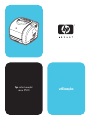 1
1
-
 2
2
-
 3
3
-
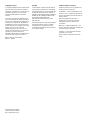 4
4
-
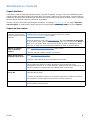 5
5
-
 6
6
-
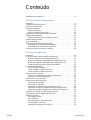 7
7
-
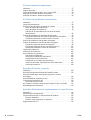 8
8
-
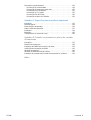 9
9
-
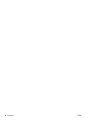 10
10
-
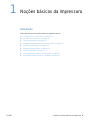 11
11
-
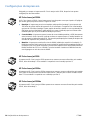 12
12
-
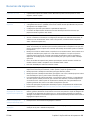 13
13
-
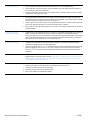 14
14
-
 15
15
-
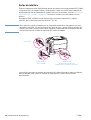 16
16
-
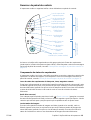 17
17
-
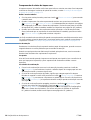 18
18
-
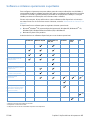 19
19
-
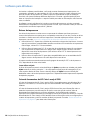 20
20
-
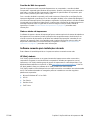 21
21
-
 22
22
-
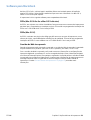 23
23
-
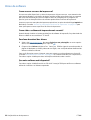 24
24
-
 25
25
-
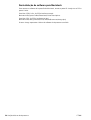 26
26
-
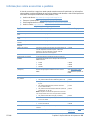 27
27
-
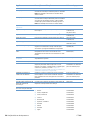 28
28
-
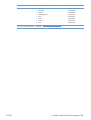 29
29
-
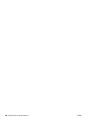 30
30
-
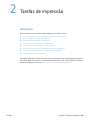 31
31
-
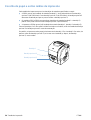 32
32
-
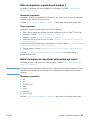 33
33
-
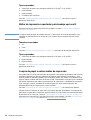 34
34
-
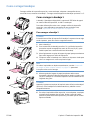 35
35
-
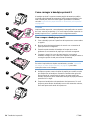 36
36
-
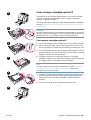 37
37
-
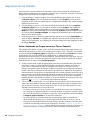 38
38
-
 39
39
-
 40
40
-
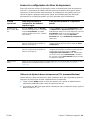 41
41
-
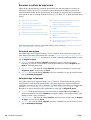 42
42
-
 43
43
-
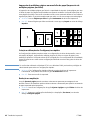 44
44
-
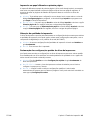 45
45
-
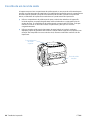 46
46
-
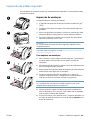 47
47
-
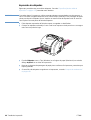 48
48
-
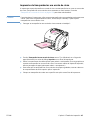 49
49
-
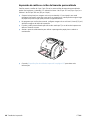 50
50
-
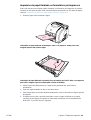 51
51
-
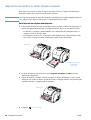 52
52
-
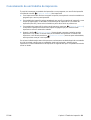 53
53
-
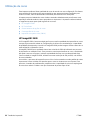 54
54
-
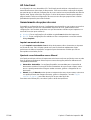 55
55
-
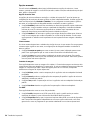 56
56
-
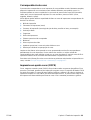 57
57
-
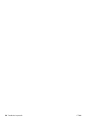 58
58
-
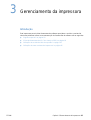 59
59
-
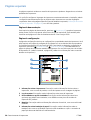 60
60
-
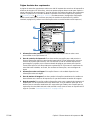 61
61
-
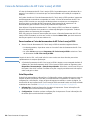 62
62
-
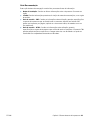 63
63
-
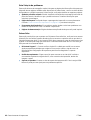 64
64
-
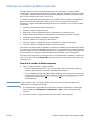 65
65
-
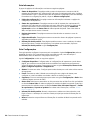 66
66
-
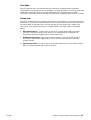 67
67
-
 68
68
-
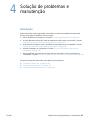 69
69
-
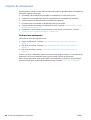 70
70
-
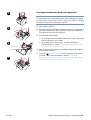 71
71
-
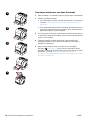 72
72
-
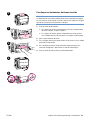 73
73
-
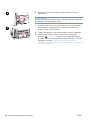 74
74
-
 75
75
-
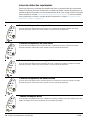 76
76
-
 77
77
-
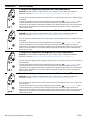 78
78
-
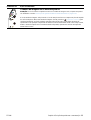 79
79
-
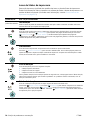 80
80
-
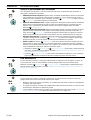 81
81
-
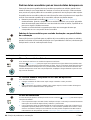 82
82
-
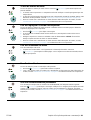 83
83
-
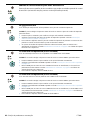 84
84
-
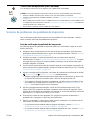 85
85
-
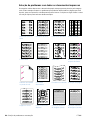 86
86
-
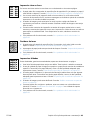 87
87
-
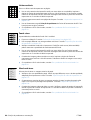 88
88
-
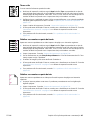 89
89
-
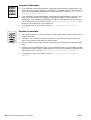 90
90
-
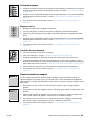 91
91
-
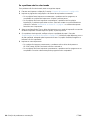 92
92
-
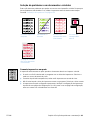 93
93
-
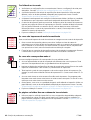 94
94
-
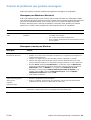 95
95
-
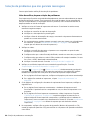 96
96
-
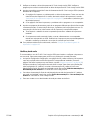 97
97
-
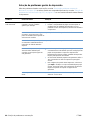 98
98
-
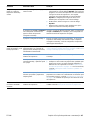 99
99
-
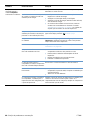 100
100
-
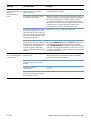 101
101
-
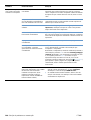 102
102
-
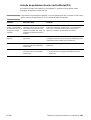 103
103
-
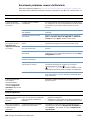 104
104
-
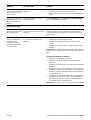 105
105
-
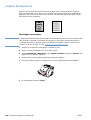 106
106
-
 107
107
-
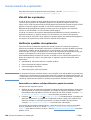 108
108
-
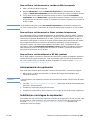 109
109
-
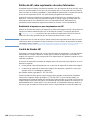 110
110
-
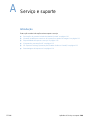 111
111
-
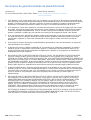 112
112
-
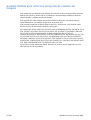 113
113
-
 114
114
-
 115
115
-
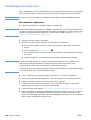 116
116
-
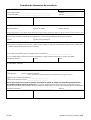 117
117
-
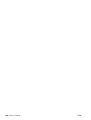 118
118
-
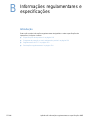 119
119
-
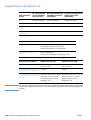 120
120
-
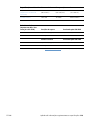 121
121
-
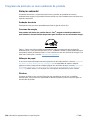 122
122
-
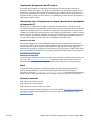 123
123
-
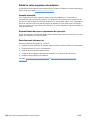 124
124
-
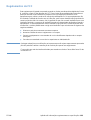 125
125
-
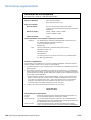 126
126
-
 127
127
-
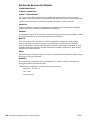 128
128
-
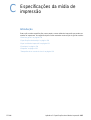 129
129
-
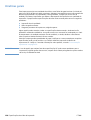 130
130
-
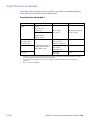 131
131
-
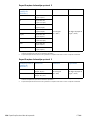 132
132
-
 133
133
-
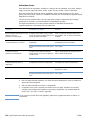 134
134
-
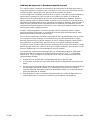 135
135
-
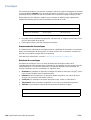 136
136
-
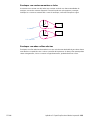 137
137
-
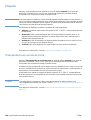 138
138
-
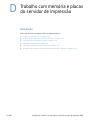 139
139
-
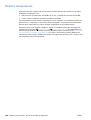 140
140
-
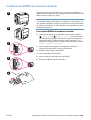 141
141
-
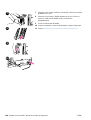 142
142
-
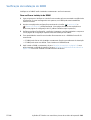 143
143
-
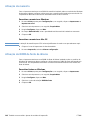 144
144
-
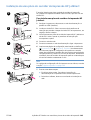 145
145
-
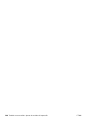 146
146
-
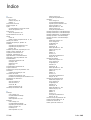 147
147
-
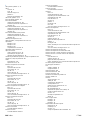 148
148
-
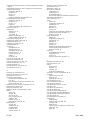 149
149
-
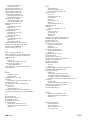 150
150
-
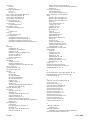 151
151
-
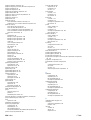 152
152
-
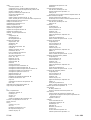 153
153
-
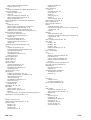 154
154
-
 155
155
-
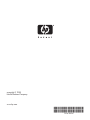 156
156
HP Color LaserJet 2500 Printer series Guia de usuario
- Categoria
- Impressoras a laser / LED
- Tipo
- Guia de usuario
Artigos relacionados
-
HP COLOR LASERJET 2600N PRINTER Guia de usuario
-
HP COLOR LASERJET 1600 PRINTER Guia de usuario
-
HP LaserJet 9000 Printer series Guia de usuario
-
HP Color LaserJet 1500 Printer series Guia de usuario
-
HP Color LaserJet 2500 Printer series Guia rápido
-
HP Color LaserJet CP3505 Printer series Guia de usuario
-
HP LaserJet P3005 Printer series Guia de usuario
-
HP LaserJet M3035 Multifunction Printer series Guia de usuario
-
HP Color LaserJet 2605 Printer series Guia de usuario
-
HP LaserJet 2100 Printer series Guia de usuario